Ayuda
Puedes ingresar los siguientes parámetros de búsqueda para encontrar una solicitud:

- Número de solicitud
- Ingresa el número de solicitud deseado (sin ceros a la izquierda).
- Concepto
- Ingresa la descripción del bien o servicio que se está solicitando.
Puedes usar parámetros adicionales para filtrar la búsqueda:
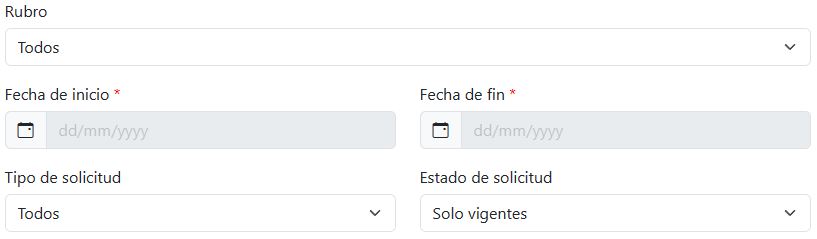
- Rubro
- Selecciona el rubro temático al cual está asociado el bien o servicio solicitado.
- Tipo de solicitud
- Puedes filtrar las solicitudes de BIENES o SERVICIOS.
- Estado de solicitud
- Por defecto se muestran solo las solicitudes que están en estado vigente (aún no se ha alcanzado la fecha límite para presentar cotizaciones), active la opción TODOS si desea buscar solicitudes anteriores (deberá especificar el rango de fechas para la búsqueda).
- Fecha de inicio y fecha fin
- Si desea buscar todas las solicitudes vigentes o no, deberá especificar un rango de fechas para la búsqueda (la fecha de inicio de la solicitud a buscar deberá estar dentro de este rango).
Después de especificar los parámetros de búsqueda deberá hacer click en el botón BUSCAR para iniciar la búsqueda.
En la página principal (en el buscador), busque la solicitud a la cual presento su cotización, para lo cual deberá activar el Estado de solicitud en la opción TODOS y especificar el rango de fechas, donde Fecha de inicio debe ser menor y Fecha de fin debe ser mayor a la fecha inicio de la solicitud a la cual presento cotización.
Ingrese los demás parámetros de la búsqueda que considere necesarios.
Una vez encontrada la solicitud deseada, haga click en el botón DETALLES para ver su información.
Se mostrará una sección con los resultados de la solicitud de cotización.
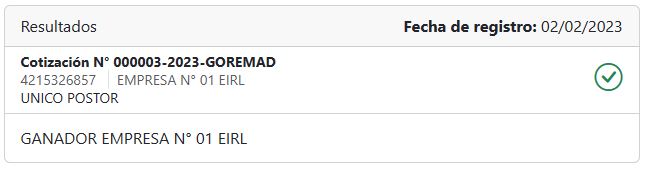
Una vez encontrada la solicitud deseada, haga click en el botón DETALLES para ver su información, si la solicitud está en estado VIGENTE podrá descargar sus archivos anexos y presentar su cotización.
Descargue los archivos anexos de la solicitud, deberá imprimirlos, llenar los datos, firmarlos y sellarlos debidamente, y escanearlos para su envío.
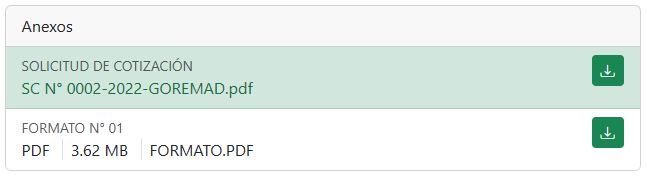
Una vez tenga todos los datos necesarios para el envío de su cotización haga click en el botón ENVIAR COTIZACIÓN.
Ingrese sus datos personales para su identificación:
- Tipo de persona
- Especifique si se está presentado como persona natural o como empresa.
- Nro de RUC
- Deberá ingresar su número de RUC o el de su empresa, el cual debe estar inscrito en el Registro Nacional de Proveedores (RNP).
- Nombres o Razón Social
- Ingrese su nombre completo o el nombre de su empresa.
Asegúrese de ingresar sus datos de contacto correctamente: Correo y Teléfono, ya que estos se utilizarán para la comunicación entre el proveedor y el área de logística.
No se olvide de activar el check de los términos y condiciones, que es de carácter obligatorio.

Cargue todos los documentos de su cotización escaneados previamente haciendo click en el botón AGREGAR.
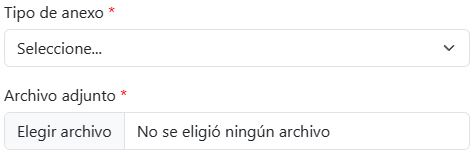
- Tipo de anexo
- Especifique a que tipo de documento está asociado el archivo que se va cargar.
- Archivo adjunto
- Seleccione el archivo en formato PDF de su equipo de cómputo, (el tamaño máximo por archivo es de 25MB).
Asegúrese que la carga de los documentos se ha completado correctamente antes de finalizar el registro (la barra de carga del archivo debe desaparecer).
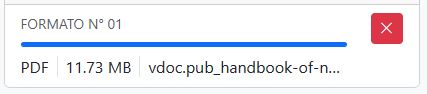
Para finalizar el registro active el check de la opción No soy un robot y haga click en el botón GUARDAR.
